树莓派介绍,树莓派怎么装系统?
扫描二维码
随时随地手机看文章
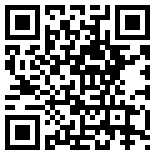
树莓派是什么?Raspberry Pi(中文名为“树莓派”,简写为RPi,或者RasPi/RPi)是为学生计算机编程教育而设计,只有信用卡大小的卡片式电脑,其系统基于Linux。
2.由于自己购买的树莓派3B+,所以下面都主要记录树莓派3B+方面的知识。
首先,你需要购买一个树莓派的硬件,可以去淘宝或者京东购买,通常还可以附带一些配件。记得一定要附带SD卡和读卡器,这个是用于安装操作系统的。
将SD卡装入读卡器,与电脑相连。从下面官网(https://www.raspberrypi.com/software/
)下载烧写软件Raspberry Pi Imager(https://downloads.raspberrypi.org/imager/imager_1.7.3.exe)。
打开软件,新手通常选择第一个32-bit OS,后面可以选择其它的操作系统。
如果网络不好,可以提前把操作系统镜像下载(*.img),通过自定义镜像,选择自己下载的操作系统镜像。
然后,选择SD卡。
接下来是比较关键的一步,通过高级设置,设置一些基本配置,比如开启SSH,设置用户密码和无线网密码。否则,如果没有显示屏或者鼠标键盘,整个板卡启动后无法连接
最后一步是点击烧录了。等待烧录完成后,将SD开从读卡器拆下来装到树莓派中,重新上电启动,就可以通过HDMI接口在显示器上显示了,也可以通过ssh连接(如果没有无线网,可以通过笔记本增加热点,IP地址可以在从电脑中看到)。
win11系统出来之后现在已经是非常火爆的了,而如今很多用户都还不清楚怎么用树莓派来安装系统,为此今天就给你们带来了树莓派安装win11系统教程,还不知如何操作的用户快来学习一下吧。
树莓派3一直颇受电子发烧友的青睐,这篇文章主要讨论的就是树莓派3的硬件配置、树莓派3都能装什么系统以及树莓派3系统安装教程,一起来了解一下。
树莓派3硬件配置
1、树莓派3主机
2、SD卡(最好是闪迪的,我买的是闪迪class10,32G版)
3、普通手机usb线
4、5V–2A的电源插头(这一点非常重要,供电一定要充足,笔者就是因为之前供电不足,导致蓝牙键盘和鼠标漂移,差点儿因为质量问题把它们退货)
5、显示器(带HDMI的最好,没有的话有DVI插口也行)
6、如果之前显示器不带HDMI的话,准备HDMI转DVI插头
7、HDMI线
8、无线键鼠
9、tf卡读卡器
树莓派3都能装什么系统
树莓派可选的系统很多,比如官方推荐的Raspbian、Ubuntu-MATA、Win10-IoT版、Kodi(原XMBC)等等等,更详细的可查看wikipedia。
树莓派安装系统前的准备工作
1、一张8G+的空白micro SD卡,也就是以前手机经常用来外扩存储的TF卡,我抽屉里吃灰的16G TF卡能继续发光发热了。
2、micro usb数据线一根,外加一个5V充电头(1A以上),现在大都数手机充电器都能满足。官方推荐2A以上电流,但是如果不接移动硬盘这样的耗电大户,是不需要这么大的,我就用着1A的充电器,外挂了键盘、鼠标、转换器供电、usb摄像头,稳定无压力。
3、usb键盘、usb鼠标。
4、hdmi显示器或带hdmi接口的电视机。(如果只有vga的显示器,那没关系,自己买一个有源hdmi转vga的适配器,注意要有源的哦!x宝20多块一个,很好使)
5、TF卡读卡器(如果是笔记本电脑的话,找一TF卡卡套就ok啦)。
1、首先将树莓派的SD卡通过读卡器插入 电脑端USB接口 。
2、然后下载安装 SD Card Formatter 并打开,随后准备格式化SD卡。
3、在 S D Card Formatter 的程序页面,选择准备格式化SD卡,点击 Format ,等待格式化完成即可。
4、在本站下载要安装的win11系统镜像。【 win11 系统镜像下载 】
5、之后下载安装 balenaEtcher 并打开,准备开始烧录。
6、在 balenaEtcher程序界 面 ,依次选择镜像包、格式化后的SD卡,点击Flash,等待程序烧录完即可完成。
以上就是树莓派安装win11系统教程,本站的系统下载好可以直接使用







